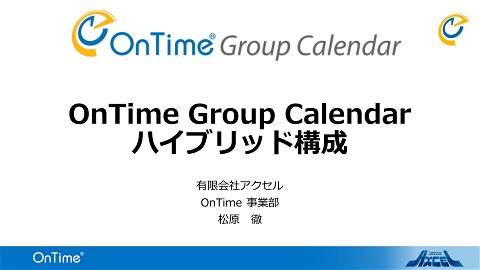dominoadmin2019part1-190603010839
175 Views
May 12, 22
スライド概要
OnTime Group Calendar Notes/Domino Microsoft365 PowerPlatForm
関連スライド
各ページのテキスト
有限会社アクセル Domino管理者心得Part1 ~Dominoの底力~ 2019年04月11日 松原 徹 1
有限会社アクセル <アジェンダ> ◆システム管理者用資料<統計・パフォーマンス・分析> 1. 実践的な管理使用例の説明 ◆ 実践的な使用例 など ◆ アプリDB毎の容量/増加率 2.Domino標準で提供される管理ツールに関する説明 ◆ Domino Server Console ◆ Notes Log ◆ Statistics など 3.Domino統計情報にて取得できる情報についての説明 ◆ 過去の状況把握・分析をするためのツール ◆ リアルタイム(現在)の状況を把握するためのツール 4.統計情報,パフォーマンス情報を利用した分析について ◆ statrep に格納される統計情報 ◆ ツ-ルの比較 2
有限会社アクセル <アジェンダ> ◆システム管理者用資料<統計・パフォーマンス・分析> 1. 実践的な管理使用例の説明 ◆ 実践的な使用例 など ◆ アプリDB毎の容量/増加率 2.Domino標準で提供される管理ツールに関する説明 ◆ Domino Server Console ◆ Notes Log ◆ Statistics など 一先ず今日は ここらへんまで の予定 3.Domino統計情報にて取得できる情報についての説明 ◆ 過去の状況把握・分析をするためのツール ◆ リアルタイム(現在)の状況を把握するためのツール 4.統計情報,パフォーマンス情報を利用した分析について ◆ statrep に格納される統計情報 ◆ ツ-ルの比較 3
有限会社アクセル 。。。? 4
有限会社アクセル そう。 岡本先生が先月発表されたDDMと大差ないんです。 DDMが使えれば、それでほぼ事足りるんです。 松原です。 5
有限会社アクセル そう。 岡本先生が先月発表されたDDMと大差ないんです。 DDMが使えれば、それでほぼ事足りるんです。 松原です。 ただ、今回は、DDMを使わなくても 「それでも何くそ!やってやるんだ!」という 強い心意気を持って、強く、強く生きていこうとする、 そんなDomino管理者なアナタを強く応援するための 内容となっています。 6
有限会社アクセル 某中小企業 A さんのケース A「最近、ユーザーからこんな苦情メールが増えています。」 ・Aさ~ん、なんかメール届かないんだけど~ ・Aさ~ん、なんかNotesの動きが おかしいんだけれども~ ・A君、メール開くのにすごい時間かかるんだけど、どうにかならない? ・A君、最近Notesの経費精算システム、動作不安定じゃない? グループスケジューラのOnTimeだけは サクサク動くから、まあいいんだけど。 7
有限会社アクセル 某中小企業 A さんのケース A「最近、ユーザーからこんな苦情メールが増えています。」 ・Aさ~ん、なんかメール届かないんだけど~ ・Aさ~ん、なんかNotesの動きが おかしいんだけれども~ ・A君、メール開くのにすごい時間かかるんだけど、どうにかならない? ・A君、最近Notesの経費精算システム、動作不安定じゃない? グループスケジューラのOnTimeだけは サクサク動くから、まあいいんだけど。 Aさんは最近システム管理部門に着任したばかり。 Domino管理者としてはまだ日が浅いのに、四方八方からクレームが来ます。 ・・・わかります。ツラいですよね。 対象DBの修復? mail.boxの中を見て、滞留してないか確認して、ログDBでメールログ確認して・・・? ええいDominoサーバーの再起動? 8
有限会社アクセル 某中小企業 A さんのケース A「最近、ユーザーからこんな苦情メールが増えています。」 ・Aさ~ん、なんかメール届かないんだけど~ ・Aさ~ん、なんかNotesの動きが おかしいんだけれども~ ・A君、メール開くのにすごい時間かかるんだけど、どうにかならない? ・A君、最近Notesの経費精算システム、動作不安定じゃない? グループスケジューラのOnTimeだけは サクサク動くから、まあいいんだけど。 Aさんは最近システム管理部門に着任したばかり。 Domino管理者としてはまだ日が浅いのに、四方八方からクレームが来ます。 ・・・わかります。ツラいですよね。 対象DBの修復? mail.boxの中を見て、滞留してないか確認して、ログDBでメールログ確認して・・・? ええいDominoサーバーの再起動? たしかに、問題が発覚してから色々と対処出来ることは素晴らしい能力ですが、 発覚前に事前対応できていれば、もう少し楽に業務を過ごせるかもしれませんね。 この資料はそんなアナタへの応援メッセージ。アナタへ届け。そう、アナタに。 9
有限会社アクセル ◆システム管理者向け 飼料 資料 <統計・パフォーマンス・分析> 【①-1】 統計情報,パフォーマンス情報を利用した分析について ◆ 実践的な使用例 ・メールの監視 ・容量の確認 ・プロセスの監視 ・パフォーマンスの確認 ◆ アプリDB毎の容量/増加率の確認 10
有限会社アクセル ◆ 実践的な使用例 ① メールの監視 イベントで設定し、滞留・Deadメールを監視/アラームを発生させ、確認 ② ディスク容量確認 show stat disk コマンドにてディスク容量の確認 ③ プロセスの監視 show stat コマンドを実施し、何らかの問題が発生した場合に statrep.nsf(統計モニタ)を確認 ④ パフォーマンスの確認 統計チャート・Activity Trends を使用し、グラフにて種々のデータ推移を確認 ⑤ log Analysis Results をキーワード検索 log.nsf の log Analysis Results にて[Fatal]/[Error] 等の単語で 検索することにより、異常状態を確認 11
有限会社アクセル ◆ 実践的な使用例 ① メールの監視(events4.nsf) イベントで設定し、滞留・Deadメールを監視/アラームを発生させ、確認 ② ディスク容量確認(ServerConsole) show stat disk コマンドにてディスク容量の確認 ③ プロセスの監視(ServerConsole) show stat コマンドを実施し、何らかの問題が発生した場合に statrep.nsf(統計モニタ)を確認 ④ パフォーマンスの確認(管理クライアント[パフォーマンス]) 統計チャート・Activity Trends を使用し、グラフにて種々のデータ推移を確認 ⑤ log Analysis Results をキーワード検索(管理クライアント[分析・ログ]) log.nsf の log Analysis Results にて[Fatal]/[Error] 等の単語で 検索することにより、異常状態を確認 12
有限会社アクセル ◆ アプリDB毎の容量/増加率 -1 DB毎の容量を確認するには [サーバー]タブ⇒[分析]タブ⇒[<ServerName’s log>]⇒[Database]⇒[Sizes] や [ファイル]タブ⇒[サイズ]列でソートをかける にて、各DB毎のサイズが確認可能です。。。 が!過去のサイズを一目瞭然に確認することはできません。。。 よって、DB毎の容量増加率を効率的に確認する為には、別途プログラムを組み、 エージェント等で日/週 毎の値を取得するなどして、比較するしかないのかなと。。。 13
有限会社アクセル ◆ アプリDB毎の容量/増加率 -2 エージェント作成の一例として、log.nsf にて by size ビューで確認できるサイズを 日付・DBパス名・サイズで、一日一回程度書き出させます。 書き出したアプリ毎の容量を専用DBを作成してNotes文書に貯めておくとかに。。。 なりそうですね。はい。 14
有限会社アクセル ◆システム管理者向け 飼料 資料 <統計・パフォーマンス・分析> 【①-2】 Domino標準で提供される管理ツール ◆ Domino Server Console Dominoコンソール画面 又はLotus Domino Administrator の [サーバー]タブ⇒[ステータス]タブ⇒[サーバーコンソール] ◆ Domino Server Monitor Lotus Domino Administrator の[サーバー]タブ⇒[モニタリング]タブ ◆ Notes Log Lotus Domino Administrator の[サーバー]タブ⇒[分析]タブ⇒[<servername>’s Log] ◆ Statistics Lotus Domino Administrator の[サーバー]タブ⇒[統計]タブ ◆ Monitoring Results Lotus Domino Administrator の[サーバー]タブ⇒[分析]タブ⇒[Monitoring Results] ◆ Activity Analysis Lotus Domino Administrator の[サーバー]タブ⇒[分析]タブ ⇒[ツール]⇒[分析]⇒[Activity] ◆ Server Health Monitor Lotus Domino Administrator の[サーバー]タブ⇒ [モニタリング]タブ 又は dommon.nsf ◆ Activity Trends activity.nsf 15
有限会社アクセル ◆ Domino Server Console ・show stat コマンドにて、その時点の統計データが画面上に表示できます ・show stat disk 等、パラメータを設定することにより、 特定の情報のみを表示させることができます 16
有限会社アクセル ◆ Domino Server Console ・show stat コマンドにて、その時点の統計データが画面上に表示できます show stat で、何が出て くるのかというと、結果 としてStatistics が表示されるんですね。 そう、統計。 なので、diskの他にも show stat http show stat mail ・show stat disk 等、パラメータを設定することにより、 show stat mem 特定の情報のみを表示させることができます 等々、色々な情報につ いて絞り込んで DominoConsoleが教え てくれます。 是非ご自身でご確認く ださい。 17
有限会社アクセル ◆ Domino Server Monitor ・管理クライアントの[モニタリング]タブにて、 各タスクの状態を表示させる事ができます ※デフォルトは左からAdmin Process/Agent Manager/Database Server/Event/Indexer/ Replicator/Router/Stats が表示されています。図のアイコンは正常時のアイコンです ・タスクやモニタの種類は必要に応じて追加できます 18
有限会社アクセル ◆ Domino Server Monitor ・管理クライアントの[モニタリング]タブにて、 各タスクの状態を表示させる事ができます ※デフォルトは左からAdmin Process/Agent Manager/Database Server/Event/Indexer/ Replicator/Router/Stats が表示されています。図のアイコンは正常時のアイコンです ・タスクやモニタの種類は必要に応じて追加できます 今流行りのOnTimeタスクは追加できません。とても残念ですね。 19
有限会社アクセル ◆ Domino Server Monitor ・管理クライアントの[モニタリング]タブにて、 各タスクの状態を表示させる事ができます ※デフォルトは左からAdmin Process/Agent Manager/Database Server/Event/Indexer/ Replicator/Router/Stats が表示されています。図のアイコンは正常時のアイコンです ・タスクやモニタの種類は必要に応じて追加できます 今流行りのOnTimeタスクは追加できません。とても残念ですね。 20
有限会社アクセル ◆ Domino Server Monitor 実際、何か起きてるとこんな感じで見れます。 こう見ると「どの時間帯に」「どんな異変があったのか」が 多少わかりやすいですよね。多少ね。 21
有限会社アクセル ◆ Notes Log -1 ・ログ分析ツールで取得できるデータ ログ分析ツールで取得可能なデータは下記の6種類です。 イベント欄に具体的な内容が記録されます。 [Addin Name]欄の値は空欄の場合もあります。 取得可能な項目名 値(例) Severity 【重大度】 Normal Type 【種類】 Misc Time 【時間】 2009/11/19 06:59:00 Event 【イベントの内容】 ←Normal(正常)~Fatal(致命的) ←Database,Mail...等々 Object Store Manager:Process started ←Agent Manager:Cataloger...等々 Status 【状態】 0×01C9 【内部エラーコードで表示】 Addin Name 【アドイン名】 Router 【タスク名等】 ←例はCannot read File のコード 22
有限会社アクセル ◆ Notes Log -2 ・Domino Server Console に表示された内容が Administrator の[サーバー]タブ⇒[分析]タブ⇒[<servername>’s Log] 内に蓄積されます ・ログ分析ツールを使用して該当ログを検索することが可能です Administrator の[サーバー]タブ⇒[分析]タブ ⇒[ツール]⇒[分析]⇒[ログ] 23
有限会社アクセル ◆ Notes Log -3 ・[分析]⇒[ログ]後、イベントの種類/シビリティ/タスク等から、選択検索します (以下は検索の単語を[Error]で指定した場合を例に実施) ・上記選択検索した結果が [ログ分析結果] として表示されます 24
有限会社アクセル ◆ Notes Log -4 ・分析結果は文書として残るので、事後確認も可能 分析した結果、検索条件にHITした内容がそのまま「LogAnalysisResults」に残るので、 同じ条件でまた検索しなくてもいいですね!ナイス便利! ただし・・・ 25
有限会社アクセル ◆ Notes Log -4 ・分析結果は文書として残るので、事後確認も可能 分析した結果、検索条件にHITした内容がそのまま「LogAnalysisResults」に残るので、 同じ条件でまた検索しなくてもいいですね!ナイス便利! ただし・・・ 結果として残る文書は、ログ文書の中から、 該当行のみを抜き出してくれる機能なので・・ 前後に何があってこれが発生しているのかは、 ちょっと・・・その・・・・わかりづら・・・ いかどうかは、アナタ次第です。 26
有限会社アクセル ◆ Notes Log -5 ログ解析ではこんな感じで色々指定出来ますよ 27
有限会社アクセル ◆ Notes Log -5 ログ解析ではこんな感じで色々指定出来ますよ 28
有限会社アクセル ◆ Notes Log -5 ログ解析ではこんな感じで色々指定出来ますよ 29
有限会社アクセル ◆ Notes Log -5 ログ解析ではこんな感じで色々指定出来ますよ 30
有限会社アクセル ◆ Notes Log -5 ログ解析ではこんな感じで色々指定出来ますよ 31
有限会社アクセル ◆ Notes Log -5 ログ解析ではこんな感じで色々指定出来ますよ 32
有限会社アクセル ◆ Notes Log -5 ログ解析ではこんな感じで色々指定出来ますよ 33
有限会社アクセル さて、ここまででもそれなりに詰め込んできましたね。 今、既にもう34ページ目ですから。 飽きてきましたか? 大丈夫、そろそろお別れのお時間です。 34
有限会社アクセル さて、ここまででもそれなりに詰め込んできましたね。 今、既にもう35ページ目ですから。 飽きてきましたか? 大丈夫、そろそろお別れのお時間です。 と、思ったでしょ? まだまだ続きますよ。オマケのコーナーが! 35
有限会社アクセル さて、ここまででもそれなりに詰め込んできましたね。 今、既にもう36ページ目ですから。 飽きてきましたか? 大丈夫、そろそろお別れのお時間です。 と、思ったでしょ? まだまだ続きますよ。オマケのコーナーが! と言いつつ、時間に余裕がなければ ここで引き上げますよ、私は。どうします? アルコーr・・アンコール次第です。 御代さん、どうしましょう。 36
有限会社アクセル ◆ Statistics ・Administrator の[サーバー]タブ⇒[統計]タブにて、 show stat コマンドで得られる情報と同等のものがGUIで表示できます 37
有限会社アクセル ◆ Monitoring Results -1 ・Statistics Collector タスクによって1台あるいは複数台のサーバー統計データが 収集されており、「Monitoring Results (statrep.nsf)」にて確認できます ・Monitoring Results - Events で取得できるデータ Monitoring Results - Eventsで取得可能なデータは下記の6種類です。 イベント欄に具体的な内容が記録されます。 ※ [Error Code] はビューのみに表示され、文書には表示されません 取得可能な項目名 値(例) Originating Server 【発行元サーバー】 Server/axcel Event Severity 【イベントの重大度】 Normal Event Time 【時間】 19:31:58 Yesterday Event Type 【種類】 Server Event 【イベント内容】 Opened session for Domino Admin/axcel (Release 7.0.2) Error Code 【エラーコード】 0x132C 38
有限会社アクセル ◆ Monitoring Results -2 ・Statistics Collectorタスクはnotes.iniのServerTasksパラメータに記述し 自動起動させるか、Load Collect コマンドで手動起動します ・収集間隔等は「Monitoring Configuration(events4.nsf)」DB内の 「サーバー統計収集」文書で設定します DB名 アラーム収集間隔 レポート収集間隔 設定したレポート間隔に関係なく、すぐに統計レポート文書を作成する場合 [ tell Collector Collect ]コマンドを実施します 39
有限会社アクセル ◆ Monitoring Results -3 ・収集された統計レポートをAdministratorクライアントでグラフ表示できます ① [サーバー]タブ⇒[パフォーマンス]タブ⇒統計履歴 を選択し、「追加」ボタンを押します ② 該当サーバーを選択し、「追加」ボタンを押し、「OK」ボタンを押します ※「パフォーマンス」を利用するには、事前に「サーバー設定」文書でAcctivityTrendsの有効化が必要です 40
有限会社アクセル ◆ Monitoring Results -4 ③ 「範囲」ボタンを選択し、グラフ表示する統計データの範囲を指定します ④ ①~③の手順により、画面上に統計データがグラフ表示されます 41
有限会社アクセル ◆ Monitoring Results -5 ・Monitoring Results⇒アラーム 統計データがしきい値を超えた場合にアラーム文書として記録され、確認できます ・Monitoring Results⇒詳細 [オブジェクト保存統計]ビュー(共有メール(SCOS)に関する統計のビュー) [スプレッドシート書き出し]ビュー(表計算ソフトやRDBへデータを書き出すためのビュー) 42
有限会社アクセル ◆ Monitoring Results -6 ・イベント監視機能は、下記図のような流れで起こります 条件に適合すると イベントが生成される 発生したイベントに対応した イベントハンドラ文書があれば 通知される。 イベント Event Monitor イベント ジェネレータ イベント ハンドラ ・メール ・プログラム実行 ・Broadcast イベント ハンドラ イベント イベント 文書 ハンドラ ハンドラ 文書 文書 イベント イベント ジェネレータ イベント ジェネレータ 文書 ジェネレータ 文書 文書 等々 Monitoring Configuration events4.nsf 43
有限会社アクセル ◆ Monitoring Results -7 ・イベントジェネレータとイベントハンドラの設定により、アラーム文書を作成します ① [設定]タブ⇒[統計&イベント]⇒[イベントジェネレータ]⇒[統計]⇒ 「新規統計イベントジェネレータ」ボタンを押します ② [基本]タブ・[しきい値]タブで各項目を設定します 44
有限会社アクセル ◆ Monitoring Results -8 ③ [その他]タブで、各項目を設定し、保存します ・Event Handler(通知方法の設定)設定 ① [設定]タブ⇒[統計&イベント]⇒[イベントハンドラ]⇒[すべて]⇒ 「新規イベントハンドラ」ボタンを押します 45
有限会社アクセル ◆ Monitoring Results -9 ② [基本]タブ・[イベント]タブで、各項目を設定します ③ [アクション]タブで、各項目を設定し、「保存して閉じる」ボタンを押して設定完了です 46
有限会社アクセル お疲れ様でございました。 次回もお楽しみに! 次回はActivityTrendsあたりからスタートです! 47